2007年08月19日
スキンを作ろうー! その4
ちかれてきたよー。
エート、どこまで書いたんだっけ?
そうそう、肌の色だったわ。
フォトショップの画面では肌の色に違和感はないのに、SLにアップロードすると色が変わっちゃう。
全体的にかなり明るくなる気がします。
なので現在オバ化粧。
白塗り感をなくすために色相や彩度を調整します。
そしてのっぺり感をなくすためにちょっと肌を荒れさせます。
色補正はすぐできるので、荒れを表現。
ただ、やる前に一言。
SL内ではドアップで人の顔をみることはあんまりないのでこの作業は必ずしも必要ではないかもしれません。
それでは、いつものように新規レイヤーを作ってしろで塗りつぶします(レイヤーは乗算)。
そしたらフィルタでノイズをかける。
数値は適当。5%ぐらいで十分です。
色調補正の色相・彩度で「色相の統一」にチェックをいれて明度をあげつつ肌の色に近づけます。
ここで粒子が気になるぐらいにハッキリしているようならフィルタでボカシをかけます。
せいぜいこの程度でオッケー。

もう少しのっぺり感を減らしたい場合はフィルタの描画から「雲模様」を選び、これも極力薄い肌色で乗算をかけると平面的な感じが薄まります。
こんな感じ〜

さてこの加工を施したモノをアップロードして確認してみます。

ムム。ちょっと全体的に色がきつすぎるかな?
まゆげの形も変えつつ、今度は彩度をあげてみると・・・

ウムムー!
今度は彩度が不自然に強すぎた。
こうやって何度もチェックするわけですが、この確認作業はとっても大事です。
落ち着きつつ何度もチェック。
変えたのに違いが分からないときは思い切って極端にスライダーを動かしてみることです。
それによって思わぬ発見があったりします。
思い切って彩度を一気に落としてみると・・

ウーム。これはちょっと病的だわ・・
今度は色相をイエロー方向へ動かしてみる(あ、こういう変更は調整レイヤーでやるのが基本です)。

ん?黄色人種っぽくて結構好きかも〜。
でも結局色を少し戻して・・・一応こんな感じに。

最終的には唇の色も健康っぽくしてこんな感じで終了。

もう一回続きます(予定)が、ちょっとここで参考程度のことを書き加えておきます。
ほとんどの人が知ってると思いますが、ニンゲンの顔は左右対称にはできていません。
右目が一重で左目が二重だったり、まゆの上がり具合がちがったり、唇が左にあがってたり、などです。
今回作るに当たって「左右反転」を使いましたが、これはこれで作業が楽になるので当然使うべきなんですが、その後一手間いじるとさらに個性が出ると思います。
私の場合、目や眉はスキンではいじってませんが、シェイプで若干顔を崩しています。
整いすぎた顔より少し崩した方が自然に見えるのですが、まぁ、そこはSLという世界なのでやるやらないは自由ですがw
なんたってスキンを作ったのは超初期の頃と今回の計2回なので(それで作り方といって載せるのも大した度胸だわw)
未熟な部分や足りない部分もあると思いますが、少しでもスキンを作ろうと思ってた人の力になればいいと思います。
エート、どこまで書いたんだっけ?
そうそう、肌の色だったわ。
フォトショップの画面では肌の色に違和感はないのに、SLにアップロードすると色が変わっちゃう。
全体的にかなり明るくなる気がします。
なので現在オバ化粧。
白塗り感をなくすために色相や彩度を調整します。
そしてのっぺり感をなくすためにちょっと肌を荒れさせます。
色補正はすぐできるので、荒れを表現。
ただ、やる前に一言。
SL内ではドアップで人の顔をみることはあんまりないのでこの作業は必ずしも必要ではないかもしれません。
それでは、いつものように新規レイヤーを作ってしろで塗りつぶします(レイヤーは乗算)。
そしたらフィルタでノイズをかける。
数値は適当。5%ぐらいで十分です。
色調補正の色相・彩度で「色相の統一」にチェックをいれて明度をあげつつ肌の色に近づけます。
ここで粒子が気になるぐらいにハッキリしているようならフィルタでボカシをかけます。
せいぜいこの程度でオッケー。

もう少しのっぺり感を減らしたい場合はフィルタの描画から「雲模様」を選び、これも極力薄い肌色で乗算をかけると平面的な感じが薄まります。
こんな感じ〜

さてこの加工を施したモノをアップロードして確認してみます。

ムム。ちょっと全体的に色がきつすぎるかな?
まゆげの形も変えつつ、今度は彩度をあげてみると・・・

ウムムー!
今度は彩度が不自然に強すぎた。
こうやって何度もチェックするわけですが、この確認作業はとっても大事です。
落ち着きつつ何度もチェック。
変えたのに違いが分からないときは思い切って極端にスライダーを動かしてみることです。
それによって思わぬ発見があったりします。
思い切って彩度を一気に落としてみると・・

ウーム。これはちょっと病的だわ・・
今度は色相をイエロー方向へ動かしてみる(あ、こういう変更は調整レイヤーでやるのが基本です)。

ん?黄色人種っぽくて結構好きかも〜。
でも結局色を少し戻して・・・一応こんな感じに。

最終的には唇の色も健康っぽくしてこんな感じで終了。

もう一回続きます(予定)が、ちょっとここで参考程度のことを書き加えておきます。
ほとんどの人が知ってると思いますが、ニンゲンの顔は左右対称にはできていません。
右目が一重で左目が二重だったり、まゆの上がり具合がちがったり、唇が左にあがってたり、などです。
今回作るに当たって「左右反転」を使いましたが、これはこれで作業が楽になるので当然使うべきなんですが、その後一手間いじるとさらに個性が出ると思います。
私の場合、目や眉はスキンではいじってませんが、シェイプで若干顔を崩しています。
整いすぎた顔より少し崩した方が自然に見えるのですが、まぁ、そこはSLという世界なのでやるやらないは自由ですがw
なんたってスキンを作ったのは超初期の頃と今回の計2回なので(それで作り方といって載せるのも大した度胸だわw)
未熟な部分や足りない部分もあると思いますが、少しでもスキンを作ろうと思ってた人の力になればいいと思います。
タグ :スキン
2007年08月19日
スキンを作ろうー! その3
早くもその3。
一体どれだけになるんだろう・・・。
こんなんでホントに作れるんかいなーって心配になってるアナタ。
その1で書いた、必要なモノを思い出してくださーい。
落ち着いた心ですよ。
慌てずに〜。
次は唇を描きます。
メッシュを使ってある程度形をとりますが、やっぱりアップロードしないとわからないわけで、いつものように新規レイヤーを作って適当に〜。
そしてアップロード。

あれ?
どうやら塗りの高さ(厚み)が全然足りなかったようです。
こうやって多少手間ながらも、分からない場合はその段階でアップロードしてみて確認するのが一番です。
これを通常のSLでやってるとお金がかかりすぎてしまうので、ベータグリッドは絶対必要なわけです。
てなわけで唇に厚みをプラス!
上の唇が先ほどの、そして修正が下の2枚。
唇の形状は変えられないためスキンで陰をつけて表現します。
が、この段階では全然反映されてませんね・・。

そしてアップロード。

だんだん人の顔らしくなってきました。
色の変更はいつでもできるのでここではしません。
顔全体の色やメイクによって印象が変わるのでそこでリップの色も合わせることにします。
形がとれたらリップのハイライトを作ります。
といいつつ、今気づきましたがハイライトの作り直すのを忘れてました。
ま、変更してませんが、そのまま載せちゃいまーす。
新キレイイヤーでハイライト用を作ったらホワイトで光沢を表現。
通常屋外の光は太陽光として上から当たるのでそれを意識して塗ります。

修正してないのでこれはイマイチですが、基本的にハイライトはなるべく小さく「少ないかな・・?」と思うぐらいがちょうどよいと思います。
次は頬と目の回りのふくらみを表現します。
SL内では光はあるものの、凹凸と光がキレイにリンクして表現されないので(暗くなるというより黒くなってしまう)盛り上がってる部分は同色で明るく、光が届かない部分は暗くというようにスキンで調整してあげなければけません。
だからと言って難しく考える必要はなく、基本は目と鼻筋、そして頬です。
人によってはあんまりいれてない人もいるようなので、こんな感じかなーと適当にまずいれてみます。
レイヤーは乗算にしてブラシも大きめで弱く弱く何回も重ね塗りする感じで。
よくわからない時はアップロード。

これがいいか悪いかはさておき、前の画像と比べてもらえば少し顔に生気が宿った感じがしますよね。
これも右なら右だけ描いていらないところを消去、複製して反転させてます。
目と口を描いてある程度顔の表情がわかってくると、だんだん作ってきたところの細かい箇所が気になりだします。ここでは口が気になったのでちょっと修正。
部分を完全に作り込んでから次の部分へ、とするとこういう後から気になった修正箇所に気力がついていかなくなります(個人差が大いにあると思いますが)。
目と口を描いて顔がわかるようになったら全体を意識しつつ、全体を徐々に作り込んでいくようにしましょうー。
なのでこの時点で気になるところが多いのは当然です。

次はお化粧です。
シャドウをいれます。

まーこれは好みですねw
大きくいれるも小さくいれるも好み。色も自分の好きな色で〜。
耳もはりつけます。
耳はあまり見えない人が多いと思いますし、手を抜いてもさほど気にならないので、すでにあるスキン(初期アバターでもオッケー)を着用して横向きにスナップショットを撮ってそれを使用するのが楽だと思います。
こんな感じになりますたー

最初に比べるとダイブましになってきました〜。
ここで私はスキンの上に髪を描いてるのでそれをつけます(過去記事参照)。
これはまぁ、いらない人はつけなくていいんじゃないでしょうか(いわゆるハゲ頭)。

ここまできたら顔の表情はひとまずいいでしょう。
気になるところがあれば修正してください。
次にすることは・・・、そう皮膚の色ですね。
色もそうですが、今のままでは厚化粧でケバケバしい感じがあります。
そこを直すのですが、続きはその4で〜(ちょっと疲れてきたぁ
一体どれだけになるんだろう・・・。
こんなんでホントに作れるんかいなーって心配になってるアナタ。
その1で書いた、必要なモノを思い出してくださーい。
落ち着いた心ですよ。
慌てずに〜。
次は唇を描きます。
メッシュを使ってある程度形をとりますが、やっぱりアップロードしないとわからないわけで、いつものように新規レイヤーを作って適当に〜。
そしてアップロード。

あれ?
どうやら塗りの高さ(厚み)が全然足りなかったようです。
こうやって多少手間ながらも、分からない場合はその段階でアップロードしてみて確認するのが一番です。
これを通常のSLでやってるとお金がかかりすぎてしまうので、ベータグリッドは絶対必要なわけです。
てなわけで唇に厚みをプラス!
上の唇が先ほどの、そして修正が下の2枚。
唇の形状は変えられないためスキンで陰をつけて表現します。
が、この段階では全然反映されてませんね・・。

そしてアップロード。

だんだん人の顔らしくなってきました。
色の変更はいつでもできるのでここではしません。
顔全体の色やメイクによって印象が変わるのでそこでリップの色も合わせることにします。
形がとれたらリップのハイライトを作ります。
といいつつ、今気づきましたがハイライトの作り直すのを忘れてました。
ま、変更してませんが、そのまま載せちゃいまーす。
新キレイイヤーでハイライト用を作ったらホワイトで光沢を表現。
通常屋外の光は太陽光として上から当たるのでそれを意識して塗ります。

修正してないのでこれはイマイチですが、基本的にハイライトはなるべく小さく「少ないかな・・?」と思うぐらいがちょうどよいと思います。
次は頬と目の回りのふくらみを表現します。
SL内では光はあるものの、凹凸と光がキレイにリンクして表現されないので(暗くなるというより黒くなってしまう)盛り上がってる部分は同色で明るく、光が届かない部分は暗くというようにスキンで調整してあげなければけません。
だからと言って難しく考える必要はなく、基本は目と鼻筋、そして頬です。
人によってはあんまりいれてない人もいるようなので、こんな感じかなーと適当にまずいれてみます。
レイヤーは乗算にしてブラシも大きめで弱く弱く何回も重ね塗りする感じで。
よくわからない時はアップロード。

これがいいか悪いかはさておき、前の画像と比べてもらえば少し顔に生気が宿った感じがしますよね。
これも右なら右だけ描いていらないところを消去、複製して反転させてます。
目と口を描いてある程度顔の表情がわかってくると、だんだん作ってきたところの細かい箇所が気になりだします。ここでは口が気になったのでちょっと修正。
部分を完全に作り込んでから次の部分へ、とするとこういう後から気になった修正箇所に気力がついていかなくなります(個人差が大いにあると思いますが)。
目と口を描いて顔がわかるようになったら全体を意識しつつ、全体を徐々に作り込んでいくようにしましょうー。
なのでこの時点で気になるところが多いのは当然です。

次はお化粧です。
シャドウをいれます。

まーこれは好みですねw
大きくいれるも小さくいれるも好み。色も自分の好きな色で〜。
耳もはりつけます。
耳はあまり見えない人が多いと思いますし、手を抜いてもさほど気にならないので、すでにあるスキン(初期アバターでもオッケー)を着用して横向きにスナップショットを撮ってそれを使用するのが楽だと思います。
こんな感じになりますたー

最初に比べるとダイブましになってきました〜。
ここで私はスキンの上に髪を描いてるのでそれをつけます(過去記事参照)。
これはまぁ、いらない人はつけなくていいんじゃないでしょうか(いわゆるハゲ頭)。

ここまできたら顔の表情はひとまずいいでしょう。
気になるところがあれば修正してください。
次にすることは・・・、そう皮膚の色ですね。
色もそうですが、今のままでは厚化粧でケバケバしい感じがあります。
そこを直すのですが、続きはその4で〜(ちょっと疲れてきたぁ
タグ :スキン
2007年08月19日
スキンを作ろうー! その2
早速前回の続きです。
テンプレートとなるレイヤーを非表示にしたら、まず適当な肌色を新規レイヤーで塗りつぶします。
まずは簡単にまつげからいきます。
まつげ部分は、公式サイトのテンプレートでは表示されていません(ので最初のスキン作りではホントに苦労した・・)。
画面右上にあるものがまつげのテンプレートです。

まつげで重要なのは色ではなくマスクです。
ここをアルファチャンネルで抜いておかないとまつげの隙間までぬりつぶされてしまいます。
チャンネルパレットで新規アルファチャンネルを作りまつげ部分を画像のようにしてマスクを作ります。

知ってる人はわかると思いますが、アルファチャンネルはグレースケールで表され、白ければ白いほど不透明度が高まります。
まつげのアルファチャンネルの作り方は省略しますけど、分からない人がいたら質問してもらえればお答えします。そしたらレイヤーに戻ってまつげ部分を選択範囲で囲って黒く塗りつぶします(この場合はアルファチャンネルでマスクがつくられているのでまつげ全体が隠れるように塗りつぶせばオッケー)。

こんな感じ。
これをとりあえずつけてみましょう。

あああ慌てないでください。
だいじょぶ。
肌の色も自分が想像してるものと違うかもしれませんが、ここは一つ笑いながらまつげの確認だけしましょうw
次は目です。
目は命です。
この能面顔ですが、目のラインをいれるだけでもだいぶ変わります。
まず基本となるアイラインをいくつか試して作りたい方向を決定します。
とりあえず二重ラインを入れた3パターンを用意しました(私はイラストレーターで作りましたが、イラストレーターじゃなくて新規レイヤーに直接描いてもオッケーです。輪郭がぼけすぎないようにしましょうー)。
パターンはこの3つ(もちろん自分の好みで)。

これをつけてみてアップロードします。
上から順に
1

2

3

ここでは「2」を使用することにしました。
次はまゆげを描きます。
言い忘れましたが、後で直すことを考えてほとんどのものを新規レイヤーで作ることをおすすめします(重くなっちゃいますけど)。
テンプレートの説明にはまゆげの位置とか書かれてますが、そんなの適当でおっけーです(←伝家の宝刀。
別レイヤーで作ってるので後で移動して調整すればいいのです。
顔の中心にガイド(定規から作るやつです)を作っておいて、あとは複製して水平反転させると便利です(これに関係することは後述)。
おおまかにぶらしで描いたらブラシサイズを小さくして一本一本描いてまゆげっぽくします(でも適当でもオッケー)。
そんなのできない!って人は、人の画像からまゆげだけコピーしてちょっとぼかしたりしながら調整してもいいかもしれません。

よくわからないので適当に描いてアップロードしてから確認することに。

ムム。ちょっと細すぎたかな。
スキンの項目ではなく「髪」の項目でまゆげの形や位置は変えられますが、今はそこはおいておいて、スキンでまゆげの位置を色々調整しながらこの辺カナーというところを決めます。
ちょっと高くしてみたり(スキン内です)。

若干太くして、位置をこの場所に決めました。

むむ〜意外に書くの大変だわ。
その3へ続く〜
テンプレートとなるレイヤーを非表示にしたら、まず適当な肌色を新規レイヤーで塗りつぶします。
まずは簡単にまつげからいきます。
まつげ部分は、公式サイトのテンプレートでは表示されていません(ので最初のスキン作りではホントに苦労した・・)。
画面右上にあるものがまつげのテンプレートです。

まつげで重要なのは色ではなくマスクです。
ここをアルファチャンネルで抜いておかないとまつげの隙間までぬりつぶされてしまいます。
チャンネルパレットで新規アルファチャンネルを作りまつげ部分を画像のようにしてマスクを作ります。

知ってる人はわかると思いますが、アルファチャンネルはグレースケールで表され、白ければ白いほど不透明度が高まります。
まつげのアルファチャンネルの作り方は省略しますけど、分からない人がいたら質問してもらえればお答えします。そしたらレイヤーに戻ってまつげ部分を選択範囲で囲って黒く塗りつぶします(この場合はアルファチャンネルでマスクがつくられているのでまつげ全体が隠れるように塗りつぶせばオッケー)。

こんな感じ。
これをとりあえずつけてみましょう。

あああ慌てないでください。
だいじょぶ。
肌の色も自分が想像してるものと違うかもしれませんが、ここは一つ笑いながらまつげの確認だけしましょうw
次は目です。
目は命です。
この能面顔ですが、目のラインをいれるだけでもだいぶ変わります。
まず基本となるアイラインをいくつか試して作りたい方向を決定します。
とりあえず二重ラインを入れた3パターンを用意しました(私はイラストレーターで作りましたが、イラストレーターじゃなくて新規レイヤーに直接描いてもオッケーです。輪郭がぼけすぎないようにしましょうー)。
パターンはこの3つ(もちろん自分の好みで)。

これをつけてみてアップロードします。
上から順に
1

2

3

ここでは「2」を使用することにしました。
次はまゆげを描きます。
言い忘れましたが、後で直すことを考えてほとんどのものを新規レイヤーで作ることをおすすめします(重くなっちゃいますけど)。
テンプレートの説明にはまゆげの位置とか書かれてますが、そんなの適当でおっけーです(←伝家の宝刀。
別レイヤーで作ってるので後で移動して調整すればいいのです。
顔の中心にガイド(定規から作るやつです)を作っておいて、あとは複製して水平反転させると便利です(これに関係することは後述)。
おおまかにぶらしで描いたらブラシサイズを小さくして一本一本描いてまゆげっぽくします(でも適当でもオッケー)。
そんなのできない!って人は、人の画像からまゆげだけコピーしてちょっとぼかしたりしながら調整してもいいかもしれません。

よくわからないので適当に描いてアップロードしてから確認することに。

ムム。ちょっと細すぎたかな。
スキンの項目ではなく「髪」の項目でまゆげの形や位置は変えられますが、今はそこはおいておいて、スキンでまゆげの位置を色々調整しながらこの辺カナーというところを決めます。
ちょっと高くしてみたり(スキン内です)。

若干太くして、位置をこの場所に決めました。

むむ〜意外に書くの大変だわ。
その3へ続く〜
タグ :スキン
2007年08月19日
スキンを作ろうー! その1
コニチワ。
ついに書いてみることにしまーす。
でも文章書くのは得意ではないのに下書きナシぶっつけ本番でいきなり書いてるので途中で「?」となる箇所があったらごめんなさいと最初に謝っておきます。
SL内でのアバターの容姿、特にスキン(主にフェイス)はかなり重要な位置を占めてるんじゃないでしょうか。
特に日本人の好みとSL内における外国人作(?)スキンはまるで水と油のよう。
でも日本人ウケのよいスキンはナゼか超高額!
キャンプだけで生活してる人の稼ぎは雀の涙(T_T)、高嶺の花もいいとこです。
そこで、スキンを自作すれば自分の好みの顔が作れてアバターにも愛着がわきますし、その助けになるべくスキンの作り方を紹介します。
ちなみに、私は他の方が作ったスキン(日本人向け)を購入したことがないので、それらに比べて見劣りするところがあるかもしれませんが(主に質)、個人でなるべく簡単に楽しめるようにと思って載せていますので、販売用に作りたい人はそこからさらに腕を磨いてくださいねー。
ではでは、とりあえず用意するモノをそろえましょう!
・スキンのテンプレート
これは公式サイトのダウンロードページから手に入れることができます。
これとは別に他サイトのCMFFというところからもテンプレートをダウンロードします。
CMFFのテンプレートはメッシュが細かく、解像度も1024*1024で高めです。
それにお互いあるものを持ってるので二つある方が便利です(詳しくは後述)。
・ベータグリッド
ベータグリッドとはテスト版(これも公式サイトでダウンロード可能)のことなんですが、お金が無限にある人以外はベータグリッドを手に入れた方が無難です。
というのは、アップロードして確認することを頻繁に行うため、これを通常のSLで行うと莫大(?)の費用がかかってしまいます。
使うお金は最終的にできたスキンだけにするためにもベータグリッドは必須です。
ちなみに、生まれたばかりの人はベータグリッドが更新されるまで使えません。
公式ページで更新を確認しましょう〜。
・落ち着いた心
自作できると言っても焦って作ってはいけません。
のんびりのんびり落ち着いて作りましょう〜。
これって結構大事なのですよ。
ではでは、さっそくCMFFのテンプレートを画像加工ソフト(フォトショップなど)で開きます。

で、いきなり躊躇するのがメッシュだと思いますが(私もメッシュはなれてないのでタジタジした)、ダイジョブです(何が?)。
はっきりい言ってスキン作りの第一難関はこのメッシュにあると思いますが、この際ムシしてみましょう!
メッシュは単なるガイドです。
これを10回唱えたのちメッシュのレイヤーの透明度を下げてしまいます。
ホーラ、もうだいじょぶ!
このガイドは部分的には使用しますが、とりあえずはあんまり考え込まないようにしましょう。
後で使用するためにもこれをtga保存して着用してみます(かなり恐怖

平面だけではつなぎめがイマイチ分からないときにこれを着用して確認します。
では順番に作っていきたいと思います。
が、ちょっと長いのでその2へ続く・・・
ついに書いてみることにしまーす。
でも文章書くのは得意ではないのに下書きナシぶっつけ本番でいきなり書いてるので途中で「?」となる箇所があったらごめんなさいと最初に謝っておきます。
SL内でのアバターの容姿、特にスキン(主にフェイス)はかなり重要な位置を占めてるんじゃないでしょうか。
特に日本人の好みとSL内における外国人作(?)スキンはまるで水と油のよう。
でも日本人ウケのよいスキンはナゼか超高額!
キャンプだけで生活してる人の稼ぎは雀の涙(T_T)、高嶺の花もいいとこです。
そこで、スキンを自作すれば自分の好みの顔が作れてアバターにも愛着がわきますし、その助けになるべくスキンの作り方を紹介します。
ちなみに、私は他の方が作ったスキン(日本人向け)を購入したことがないので、それらに比べて見劣りするところがあるかもしれませんが(主に質)、個人でなるべく簡単に楽しめるようにと思って載せていますので、販売用に作りたい人はそこからさらに腕を磨いてくださいねー。
ではでは、とりあえず用意するモノをそろえましょう!
・スキンのテンプレート
これは公式サイトのダウンロードページから手に入れることができます。
これとは別に他サイトのCMFFというところからもテンプレートをダウンロードします。
CMFFのテンプレートはメッシュが細かく、解像度も1024*1024で高めです。
それにお互いあるものを持ってるので二つある方が便利です(詳しくは後述)。
・ベータグリッド
ベータグリッドとはテスト版(これも公式サイトでダウンロード可能)のことなんですが、お金が無限にある人以外はベータグリッドを手に入れた方が無難です。
というのは、アップロードして確認することを頻繁に行うため、これを通常のSLで行うと莫大(?)の費用がかかってしまいます。
使うお金は最終的にできたスキンだけにするためにもベータグリッドは必須です。
ちなみに、生まれたばかりの人はベータグリッドが更新されるまで使えません。
公式ページで更新を確認しましょう〜。
・落ち着いた心
自作できると言っても焦って作ってはいけません。
のんびりのんびり落ち着いて作りましょう〜。
これって結構大事なのですよ。
ではでは、さっそくCMFFのテンプレートを画像加工ソフト(フォトショップなど)で開きます。

で、いきなり躊躇するのがメッシュだと思いますが(私もメッシュはなれてないのでタジタジした)、ダイジョブです(何が?)。
はっきりい言ってスキン作りの第一難関はこのメッシュにあると思いますが、この際ムシしてみましょう!
メッシュは単なるガイドです。
これを10回唱えたのちメッシュのレイヤーの透明度を下げてしまいます。
ホーラ、もうだいじょぶ!
このガイドは部分的には使用しますが、とりあえずはあんまり考え込まないようにしましょう。
後で使用するためにもこれをtga保存して着用してみます(かなり恐怖

平面だけではつなぎめがイマイチ分からないときにこれを着用して確認します。
では順番に作っていきたいと思います。
が、ちょっと長いのでその2へ続く・・・
タグ :スキン
2007年08月17日
スキン作成
最近ずっと書けてません〜。
インはなんとかできてるんですが、この前あるSIMでお話した方達との会話でそろそろスキンの作り方をやらねば〜と思い、ようやく作り始めました。
といいつつ、作成方法を載せるにはまだ載せるものが足りないのでとりあえず現時点での画像を載せておきまーす。
今使用してる自作スキンはベータグリッドがまだ使えない頃に試しに作ったものをず〜っと使い続けてるので、今回もうちょっとちゃんと作ったら今つけてるスキンの荒さが目立ちました。
でもしょうがないのー。
だっておおざっぱな性格なんだもの。
せっかくなので、ということで自分のスキンを作り替えていますが、作り方はもっと簡単なものを載せるつもりです。
スキンの作り方もそうですが、質問があれば絵の描き方も載せようかなーと思います。
過去のスキンは過去の記事を〜。
フェイスライト なし

フェイスライト あり

インはなんとかできてるんですが、この前あるSIMでお話した方達との会話でそろそろスキンの作り方をやらねば〜と思い、ようやく作り始めました。
といいつつ、作成方法を載せるにはまだ載せるものが足りないのでとりあえず現時点での画像を載せておきまーす。
今使用してる自作スキンはベータグリッドがまだ使えない頃に試しに作ったものをず〜っと使い続けてるので、今回もうちょっとちゃんと作ったら今つけてるスキンの荒さが目立ちました。
でもしょうがないのー。
だっておおざっぱな性格なんだもの。
せっかくなので、ということで自分のスキンを作り替えていますが、作り方はもっと簡単なものを載せるつもりです。
スキンの作り方もそうですが、質問があれば絵の描き方も載せようかなーと思います。
過去のスキンは過去の記事を〜。
フェイスライト なし

フェイスライト あり

タグ :スキン
2007年08月05日
和風に変身
昨日は久しぶりにちろちゃんとお話ししました。
お互い忙しくて全然インできません・・・。
と言いつつ時間があればちょこちょこと建物に続いて身辺を和風化するための小物作りをしてました。
まずは服装を変更。
袴とたすき着用。
着物ではなく道着という設定なので袴は腰からはいてます。
次に髪を黒く染めました。
これはもとある髪の毛のテクスチャを変更するだけなのでらくちん。
下駄も作りましたー。
インヴィジプリムを使ったんですけどどうやらインヴィジプリムの効果を誤解していたようで、実際はあってもなくても変わりませんでした・・・。
昨日は日本の弓矢を製作。
カーブができないと思ったので最初はボックスのみで作ろうと思ったんですけど、試行錯誤してたら他の形状を使ってできました!
あとはー簪(かんざし)も作りたいしーアクセサリー系をちょっと作って身辺完了。



お互い忙しくて全然インできません・・・。
と言いつつ時間があればちょこちょこと建物に続いて身辺を和風化するための小物作りをしてました。
まずは服装を変更。
袴とたすき着用。
着物ではなく道着という設定なので袴は腰からはいてます。
次に髪を黒く染めました。
これはもとある髪の毛のテクスチャを変更するだけなのでらくちん。
下駄も作りましたー。
インヴィジプリムを使ったんですけどどうやらインヴィジプリムの効果を誤解していたようで、実際はあってもなくても変わりませんでした・・・。
昨日は日本の弓矢を製作。
カーブができないと思ったので最初はボックスのみで作ろうと思ったんですけど、試行錯誤してたら他の形状を使ってできました!
あとはー簪(かんざし)も作りたいしーアクセサリー系をちょっと作って身辺完了。



2007年08月01日
服の製作
言いたくないけど仕事が忙しすぎ〜。
SLを立ち上げるのすら面倒になってしまってます・・・。
どこに行ってもキャンプ満員だしー。
ぷんすか。
なのでいよいよ商品を作って売ってアップロード代ぐらいは稼ごう!
というモチベーションを頼りに服装を作ることにしました。
建築物に合わせてもちろん服も和服!
前の服は自分用だったので結構適当に作ってたんですけど、今度はお金を払って頂くものになるのである程度ちゃんと作ってます。(言い切れないところが性かしら・・・
あぁ〜、でもこの細かいメッシュを見るだけで頭がクラクラして眠くなってくるー。
服装をちゃんと作ってる人ってすごいなぁ。
まぁ、そんなに高い値段にするつもりはないので、質はそこらへんでガマンしてくださいね・・。
まだ始めたばっかりですがこんな感じでーす。

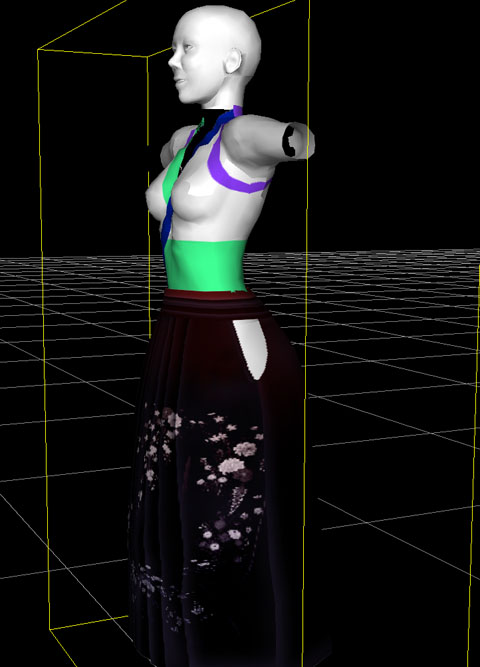
SLを立ち上げるのすら面倒になってしまってます・・・。
どこに行ってもキャンプ満員だしー。
ぷんすか。
なのでいよいよ商品を作って売ってアップロード代ぐらいは稼ごう!
というモチベーションを頼りに服装を作ることにしました。
建築物に合わせてもちろん服も和服!
前の服は自分用だったので結構適当に作ってたんですけど、今度はお金を払って頂くものになるのである程度ちゃんと作ってます。(言い切れないところが性かしら・・・
あぁ〜、でもこの細かいメッシュを見るだけで頭がクラクラして眠くなってくるー。
服装をちゃんと作ってる人ってすごいなぁ。
まぁ、そんなに高い値段にするつもりはないので、質はそこらへんでガマンしてくださいね・・。
まだ始めたばっかりですがこんな感じでーす。

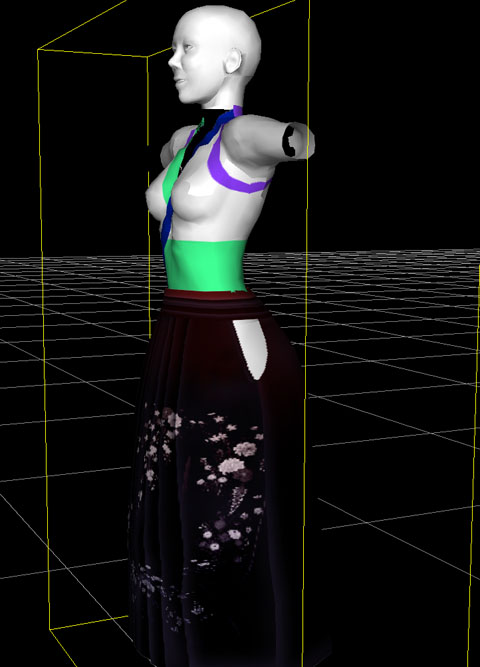
2007年07月25日
建築途中
ものづくりを始めてしまうと没頭しすぎていっつもスナップショットを撮り忘れちゃ言います。
今回もいつも通り・・・。
初期状態の、柱を建てたところで撮ったのが最初で最後のスナップショット。

なのでどう作っていったかコトバで説明します。
建築はたいてい柱の通り芯を基準線に図面が引かれます。
通り芯とは、ま、簡単に言えば中心です。
中心と言えばSL内のオブジェクトも中心が座標になってますね。
これが幸いしてとっても作るのは簡単でした。
とりあえず図面通りに柱を建てる。
の前に、柱のテクスチャは全部一緒なので最初の一本にテクスチャを貼ってそれを複製。
テクスチャはあらかじめ貼ってから作業しないと後でとっても面倒です。
特に面によってテクスチャを変える場合。
柱の高さはあとで引き延ばしツールで上の数値を見ながら伸ばします。
柱を建て終わったらそのまま柱を複製して梁を作成。
最初寸法通りに梁も作る予定だったんですが、(早くも)めんどくさくなって柱にめりこませることに。
なので寸法は大体で。
梁は柱より20mm小さくしてあります。
プリム数が心配なのでメインのとこだけで終了。
梁が終わったら次は再び柱一本をそのまま複製して壁の砂壁部分を木の腰部分を作成。
壁に貼るテクスチャはあらかじめメートル毎表示する面積を決定してきます。
そうしてから複製。
壁は場所によって幅が変わるのでこれを決めておかないと壁によってテクスチャにむらができてしまいます。
「テクスチャを引き延ばす」のチェックを外してサイズの調整をします。
あとは床や天井を作成。
とりあえずこんなカタチになりました〜。
前回の完成予想図と近いカタチになった、かな・・・?


ところがですね、入ってびっくり。
寸法通りに作ってるのに明らかにスケールダウンです。
これはSLの通常の視点が、自分のアバターがちゃんと見えるように目線よりもはるか上(2,500〜3,000ぐらいでしょうか)にあるためだと思われます。
なので現実の寸法で作るととっても小さく感じちゃう。
おまけにアバターも背が高めだし・・。
玄関入ってすぐの梁に頭がひっかかり入れないという事態にw
最低でも通常の1.5倍ぐらいで作らないと見栄えもしないし全体をみることもできませんね・・・。
ってことで半分以上作り直しです!
今回もいつも通り・・・。
初期状態の、柱を建てたところで撮ったのが最初で最後のスナップショット。

なのでどう作っていったかコトバで説明します。
建築はたいてい柱の通り芯を基準線に図面が引かれます。
通り芯とは、ま、簡単に言えば中心です。
中心と言えばSL内のオブジェクトも中心が座標になってますね。
これが幸いしてとっても作るのは簡単でした。
とりあえず図面通りに柱を建てる。
の前に、柱のテクスチャは全部一緒なので最初の一本にテクスチャを貼ってそれを複製。
テクスチャはあらかじめ貼ってから作業しないと後でとっても面倒です。
特に面によってテクスチャを変える場合。
柱の高さはあとで引き延ばしツールで上の数値を見ながら伸ばします。
柱を建て終わったらそのまま柱を複製して梁を作成。
最初寸法通りに梁も作る予定だったんですが、(早くも)めんどくさくなって柱にめりこませることに。
なので寸法は大体で。
梁は柱より20mm小さくしてあります。
プリム数が心配なのでメインのとこだけで終了。
梁が終わったら次は再び柱一本をそのまま複製して壁の砂壁部分を木の腰部分を作成。
壁に貼るテクスチャはあらかじめメートル毎表示する面積を決定してきます。
そうしてから複製。
壁は場所によって幅が変わるのでこれを決めておかないと壁によってテクスチャにむらができてしまいます。
「テクスチャを引き延ばす」のチェックを外してサイズの調整をします。
あとは床や天井を作成。
とりあえずこんなカタチになりました〜。
前回の完成予想図と近いカタチになった、かな・・・?


ところがですね、入ってびっくり。
寸法通りに作ってるのに明らかにスケールダウンです。
これはSLの通常の視点が、自分のアバターがちゃんと見えるように目線よりもはるか上(2,500〜3,000ぐらいでしょうか)にあるためだと思われます。
なので現実の寸法で作るととっても小さく感じちゃう。
おまけにアバターも背が高めだし・・。
玄関入ってすぐの梁に頭がひっかかり入れないという事態にw
最低でも通常の1.5倍ぐらいで作らないと見栄えもしないし全体をみることもできませんね・・・。
ってことで半分以上作り直しです!
2007年07月24日
完成予想図
前回書いた家ですが、仕事の合間をぬってようやく一応完成予想図ができました。
手描き図面をもとに立ち上げたんですが、SL内で作ることを考えて少オブジェクトで作成。
の予定だったのに大幅にオーバー。
ま、結局インワールドで作ってみないとわからないことも多いし、結局ぶっつけ本番みたいな感じで挑みます!


建築はかじっただけだし木造建築なんて習った覚えはないので構造は適当〜☆。
いいんです。適当で。
だってそうじゃなきゃインワールド内でこの大きさのものを建てるのは不可能ですぅ。
テクスチャは半分ぐらい作ってあります。
内容はおいといて、とりあえず日本的なもの作ります!
作れるかわかりませんがここに書けば否が応でも作らなきゃならなくなるはずー。
自分を追い込みつつ今からドキドキ作成開始でーす。
手描き図面をもとに立ち上げたんですが、SL内で作ることを考えて少オブジェクトで作成。
の予定だったのに大幅にオーバー。
ま、結局インワールドで作ってみないとわからないことも多いし、結局ぶっつけ本番みたいな感じで挑みます!


建築はかじっただけだし木造建築なんて習った覚えはないので構造は適当〜☆。
いいんです。適当で。
だってそうじゃなきゃインワールド内でこの大きさのものを建てるのは不可能ですぅ。
テクスチャは半分ぐらい作ってあります。
内容はおいといて、とりあえず日本的なもの作ります!
作れるかわかりませんがここに書けば否が応でも作らなきゃならなくなるはずー。
自分を追い込みつつ今からドキドキ作成開始でーす。
2007年07月22日
土地改装
こんばんは。
今週は仕事が忙しくてログインしてもキャンプのみ、という状態です。
って、コレを書いてる今も会社で仕事中〜。
社長に焼きトウモロコシもらった。
いらない・・・。
この前ちらっとログインした時にロボタイニーのNobunagaさんとお話をしていて触発?されたので土地もろとも白紙に戻しました!
ふかーくふかーく掘った土地をもとに戻すのが一番大変だった・・・。
とりあえず今は新しい建物の図面を描いてます。
図面を描きつつSHADEで立ち上げてスタディしてるんですが、なんかイメージと違うなぁ・・・。
完成まで内容は伏せますが(伏せる必要あり?)、せっかくのJapan SIMなので日本っぽいものを作る予定です。
でも来週も忙しいんですヨ・・T_T
とりあえず今はこんな感じ。
これだけの撮影のためにログインしたらお隣のおうちで何やら大勢集まってました。

今週は仕事が忙しくてログインしてもキャンプのみ、という状態です。
って、コレを書いてる今も会社で仕事中〜。
社長に焼きトウモロコシもらった。
いらない・・・。
この前ちらっとログインした時にロボタイニーのNobunagaさんとお話をしていて触発?されたので土地もろとも白紙に戻しました!
ふかーくふかーく掘った土地をもとに戻すのが一番大変だった・・・。
とりあえず今は新しい建物の図面を描いてます。
図面を描きつつSHADEで立ち上げてスタディしてるんですが、なんかイメージと違うなぁ・・・。
完成まで内容は伏せますが(伏せる必要あり?)、せっかくのJapan SIMなので日本っぽいものを作る予定です。
でも来週も忙しいんですヨ・・T_T
とりあえず今はこんな感じ。
これだけの撮影のためにログインしたらお隣のおうちで何やら大勢集まってました。

2007年07月16日
髪練習第二
例のページにLoopRez Scriptを使っての髪の作り方があったので試そうと思ったんですけど、結局手動で進めてしまったので、今回はそれの結果だけを。
まだ慣れぬ手つきでやっているので、なかなか作りながらスナップショットを撮って解説ができません・・。
今回はショートをベースに作ってみました。
というか、お団子頭にしようと思ったのに途中で気が変わっただけなんですけど・・。
でも、このショートのベースがあればここからいろいろ発展させて作れば作りやすいかも。
今回の発見。
髪はいきなり完成系を目指さずとりあえずベースを作りましょう。
あとはこれに付けたり伸ばしたりプラス移動・回転させればいいと思いました。
正面

サイド

後ろ

で、団子頭をやめて軽めのパーマに。
上の頭に、レボリューションの値を増やしたものをポイポイつけていっただけです。
髪作りは「ガマン」と「忍耐」ですねw
正面

サイド

後ろ

まだ慣れぬ手つきでやっているので、なかなか作りながらスナップショットを撮って解説ができません・・。
今回はショートをベースに作ってみました。
というか、お団子頭にしようと思ったのに途中で気が変わっただけなんですけど・・。
でも、このショートのベースがあればここからいろいろ発展させて作れば作りやすいかも。
今回の発見。
髪はいきなり完成系を目指さずとりあえずベースを作りましょう。
あとはこれに付けたり伸ばしたりプラス移動・回転させればいいと思いました。
正面

サイド

後ろ

で、団子頭をやめて軽めのパーマに。
上の頭に、レボリューションの値を増やしたものをポイポイつけていっただけです。
髪作りは「ガマン」と「忍耐」ですねw
正面

サイド

後ろ

2007年07月12日
円配列複製
こにちは!
またもやアップデートされましたね。
日本語も変わったけど未だにビミョーなところが・・・。
「飛行」は「飛ぶ」の方がよかったなぁ。
ところで!
スカートや髪の毛、ブレスレットなどの製作でいちいち手動で複製していて「めんどくさーい」と思ったことありませんか?
思わなかった人はとりあえずおいといて、私はめんどくさーいと思いました。
キレイにできなーいってイライラしました。
ところが、例のサイトを見ていたらですね、あるんですよ。
そういう方法が。
でも英語なので「よくわかんない」って済ませてる人、多いんじゃないかなーって思います。
実際私も「うむむ」とうなるだけで途中からは写真しか追ってなかったり。
でも今回は「めんどくさーい」を避けるためがむばって読みました。
それをなるべく簡略にかつ、さも自分がやったことかのようにして日本語に直して載せたいと思います。
なので原文とは多少違うところがあると思いますが、わかればヨシ!ってことで〜。
↓↓↓↓〜〜以下和訳解説〜〜↓↓↓↓
円形に複製するにはGed Larsenさんが作った「LoopRez Script」というスクリプトを使うことで簡単にできます。

これを使うと面倒だったスカートやネックレスの複製がたった一片を作ることによって簡単に作ることができるすぐれものです。
スクリプトで制御して複製するので、そのスカート(に絞りますね)の一片のプリムは特別であることはなく、今まで同じようにヒラヒラ一枚作ればオッケーです。
英語の原文はGedさんとNataliaさんの出会いについてちょっと書かれてますが省略!w
ただ、この出会いによってGedさんはスクリプトを改良し、フリーで配布するという結果に至りました。
まずは感謝です。
この「LoopRez Script」はWest Sunset (160,50,22))の、正面の壁面にあります。
もちろん無料!(再び感謝)

このスクリプトはほんとにすばらしいので(私はまだほとんど使えてないけど・・)世の中に出るのはちょっと惜しいぐらいなんですが、モノ作りの助けとなり喜びにもなると思い、私も日本語にしてみんなに知らせようと思ったのです。
「LoopRez Script」の概略はこうです。
・LoopRezのもととなるオブジェクトを地面に置く。
・その中に複製したいものとスクリプトを入れる。
・スクリプトの編集画面で数や位置を入力。
・編集を終えてタッチすると、あ〜ら不思議!
以下詳細です。
1 LoopRez Objectについて
LoopRez Scriptを含むパッケージには
・LoopRez V0.6 object,full perms
・編集可能の"LoopRez v0.6" script
が入っています。

お試しで使ってみるとか自分のために使うのならそのままコレをドラッグ&ドロップして使えばいいんですが、作ったものを売る場合にはちょっとした工夫(というほどのものではないんですが)しないといけま千円(たまにはギャグ?も入れ混ぜて←もちろん原文にはありません;)。
ちょっとした工夫というのはルートオブジェクトのことです。
LoopRezを実行するオブジェクトは必然的に完成されるスカートの中心になります(スクリプトがLoopRezオブジェクトを中心に複製されるよう作ってあるのです)。
この中心のオブジェクトをルートオブジェクトにすればアタッチメントするのがとても簡単なのでぜひこのLoopRezオブジェクトをルートオブジェクトに使いたいのですが、ルートオブジェクトの特性というもので問題が発生します。
ルートオブジェクトというものはリンクされたものの作成者の名前が反映されます。
ですから、パッケージに入っている「"LoopRez v0.6 object, full perms"」というものをそのまま使うと、作成者としてはGed氏の名前が登録されてしまいます。
自分だけで使う場合や「そんなの気にしない」という人はいいんですが、やっぱり自分の名前を登録したいですよね。
というわけで、その解決方法が次です。
なんでもいいので1プリムでオブジェクトを生成します(単純なボックスでオッケーです)。
プリム編集の「一般」タブでわかりやすいよう名前をつけます(Nataliaさんは"LoopRez v0.6 object"と名前を付けていますが、単に「Object」のままでも機能します。
私は単なる緑の箱

色やテクスチャは自分の好みでだいじょぶ。
その次に、「内容」タブのコンテンツへ自分のインベントリーから"LoopRez v0.6"スクリプトをドラッグして入れます。
それを「take」なり「コピーをとる」でインベントリーに複製します。
これで、自分だけのLoopRezオブジェクトが完成しました。
今後はこれを使用すればいいのです。
2 複製したいものを投入
それでは、今作った自分用のLoopRezオブジェクトをインベントリーから引っ張りだして地面に置きます。
編集画面の「内容」タブのcontensフォルダーに複製したいものの原型となるオブジェクトもコンテンツフォルだにドラッグします。
ここでは、説明するためにあらかじめ入っている「sample-short」を使います。

ちなみにこの複製したいオブジェクトは1プリムでも複数をリンクしたものでもどっちでも構いません。
家丸ごとリンクさせて円形複製することだってできます(どうなってもしりませんがw)。
それから、複製する前にテクスチャ、フレキシブルパスの設定はやっておきましょう。
じゃないととっても面倒ですよーw
3 スクリプトの編集画面の詳細
ここまできたらほとんど終わってるも同然。
今度は中に入ってるスクリプトをダブルクリックして編集画面にしましょう。
そこで複製する数や位置などの設定を行います。
今はスカートの設定ということなので、今後スカートを作るのなら今回の数値を若干変えるだけでだいじょぶでしょう(もちろんモノによって違いますけどネ)。

編集画面でいじるのは以下の6点です。
「object Name」;
これは複製したいものの原型の名前です。
今回は"sample-short"ですが、もちろん各々でつけた名前をいれます。
まだ試してませんが、contensフォルダーにはオブジェクトを複数入れられるので、同位置で異なるものを複製したい場合はこの名前を変更すれば可能になると思います。
「bunObjects」;
これは複製したい数です。
スカートならだいたい12〜16でいいでしょう(と言ってます)。
とりあえず「numObjects = 12」とします。
「xRadius,yRadius」;
この2つの数字によって、楕円の大きさを決めます。
楕円、というのは結局スカートの大きさということなんですけど、LoopRezオブジェクトからのX方向、Y方向の最大の距離がこの値に反映されます。
ただ、注意したいのが、距離というのはプリム(もしくはリンクされたオブジェクト)の一番端ではなく中心(矢印がでるアレの場所です)ということです。
パスカットを使った場合は特に注意。
予想できるかもしれませんが、二つの数字を同じにすれば正円に配置されます。
スカートの場合は腰の形状に合わせるので通常は楕円になります。
ここでは「xRadius = .16", "yRadius = .22」にします。
「flareAngle」;
Nataliaさんはこの機能がとっても気に入ってるそうですが、これはプリムが外側に対してどれだけ外側を向くかを設定できます。
数値が低ければタイトになりますし、高ければより広がったフレアスカートが作成できます。
とりあえず45度にしてみましょう。
「flareAngle = 45」
「bendCoefficient」;
直訳すれば曲げ係数ですが、今回スカートを作る項目になってるのでこの係数については詳しく触れられていません。
ただ、数値を入れれば「wavy pattern("saddle shape")」と書かれているので馬の鞍の様に波打つ感じで配置されるのではと思ってます。
試してみてくださーい。
なのでここでは「bendCoefficient = 0.0」にします。
「rotOffset」;
元になるオブジェクトを例えどんな向きにしても(例えば裾広がりのスカートだからと言って外方向に向けたとしても)、LoopRezオブジェクト内では「X=0, Y=0, Z=0」リセットされてしまうため、ここで調整します。
大抵のフレキシブルパスのプリムはシリンダーから作られていると思いますが、やった人はわかると思いますが、オブジェクトひっくり返して作っています(効果が上に働くため)。
数値がリセットされるということは、上向きになってしまうので、ここで縦方向に関してひっくり返して意図した通りにしなくてはなりません。
ということなので、180度回転するために
「rotOffset = <0.0, 180.0, 0.0>」
と入力します。
(rotとはrotationのことですね)
「posOfflset」;
これはLoopRezオブジェクトの位置に対してオブジェクトたち(スカート)がどの位置に生成されるかを指定します。
重なると面倒なので、Z方向に(上でも下でも)生成されるようにすればいいでしょう。(XやYをいじってしまうと中心になるLoopRezオブジェクトとセンターがずれてしまうのでオススメしません)。
「posOffset = <0.0, 0.0, 1.0>」
(posはpositionのposだと思います)
以上の数値を変更します。
スクリプトの達人でもない限り他に記述されてる箇所をいじることはやめておきましょう(笑
入力したら保存ボタンを押して保存します。
左隅に「save complete」の文字が出たらスクリプトの編集ウィンドウを閉じましょう。

4 マジックショー
ここまできたら後は編集モードを終えて、LoopRezオブジェクトをクリックするだけです。
するとアーラ不思議!
ぽこぽこ生まれてスカートができますねー。
こりゃすごい。
もし「シーン」となって何も作られないようならおそらく2つの点を見直してみましょう。
1:スクリプトが禁止の場所にいる。
スクリプトが禁止されている場所ではオブジェクト生成禁止や飛行禁止のアイコンが出るところにスクリプト禁止のアイコンが表示されます。
そんな時はスクリプトが使える場所に移動しましょう☆

2:スクリプトがおかしい
これはそのまんまスクリプトの記述がおかしいことが考えられます。
数値の入力で間違っていたり(余計なところを消してたりするかも?)すると動きません。
コンテンツフォルダーに入っているスクリプトをダブルクリックすると下の方にチェックボックスがあるので、そこに「Running」と表示されていればオッケー、いなければスクリプトがおかしいということです。
間違いを探すより、もう一度インベントリーから新しくスクリプトをドラッグする方が確実だと思います。
5 リンクする
スクリプトによって作られたスカートはまだバラバラなのでリンクさせる必要があります。
に加えて、ずーっと最初の方に書いた、位置合わせのためのオブジェクトを真ん中に置き、それをルートオブジェクトにする方がアタッチメントする時にらくになります。
まず、LoopRezオブジェクトを複製します。
複製の方法は左クリックで選択したら(3つの矢印がでる状態になればオッケー)シフトを押しながら上へ移動します。
そうすると、LoopRezオブジェクトが複製されます。
(NataliaさんはLoopRezオブジェクトを複製しているのですが、続けてモノを複製して作らない限りこの必要はないと思います。)
それをスカートの上辺りまで持ってきたらLoopRezオブジェクト(複製された方ですよ)のコンテンツフォルダーに入っているスクリプトやらを消去します(なぜってもういらないからですよw)。
というか、消去しないとタッチするごとにまたスカートが作られちゃいます・・。
そしたらその元LoopRezオブジェクトはルートオブジェクトにするために今の作業をしているのでジャマにならない大きさまで縮小しましょう。
数値入力ではなく直接変形される場合は「両側からのばす」項目をチェックしないとせっかくのセンターがずれてしまうので注意。

そしたらリンクをします。
リンクするオブジェクトの中で、最後に選択されたものがルートオブジェクトになるので、元LoopRezオブジェクト(現・単なるプリム)を最後にシフトを押しながら選択するカタチでスカートを選択します。
一つずつ選ばなくてもクリック押しっぱなしで四角を描くように画面をドラッグすれば選択できまーす。
選択したらリンクをし、パイメニューから「take」を選んでインベントリーに追加します。

6 スカート着用
Nataliaさんはここで「服装」としてのスカートの作り方も載せていますが、ここでは省略しますね。
ただ一つ言っておくと、プリムスカートは服装の「スカート」とプリムのフレア部分を組み合わせて作られている場合はほとんどです。
なぜかというと、座ったときなんかにプリムは体を貫通するのでスカートの中身が見えちゃったりずれたりする場合があるからです。
服装のスカートを着用したら、いま作ったフレア部分を着用してみましょー。
インベントリー内にあるさっき作ったリンクオブジェクトを右クリックをすると(Macでマウスボタンが1つの人はコマンドを押しながらクリック)「attachment」もしくは「添付先」があるはずです。

そこの添付先をpelvis(骨盤)を選びます。(これは絶対にpelvisでなくてはならない必要性はなくstomachとかでもなんでもオッケーです。他に着用したいものだってありますからね)
そうしたら自分へドラッグします。
この時点でいい場所へ着用できることはまれなので微調整は各人の好みで移動させます。

以上でスカートの作り方から着用まで完了です!!
Nataliaさんのページに載っていますが、ロングスカートを作りたければ一片を大きくすればできますし(参考数値も出ています)、ブレスレットなどのアクセサリー、プリムヘアーの土台作り、建築物などの幾何学模様的配置をする時にも色々応用できると思います。
最後にNataliaさんも書かれていますが、今一度LoopRezScriptを作ったGed Larsenさんに感謝しましょう!
とっても長くなりましたが、一度読めばだいたいのことはわかると思います。
実際の作業はもっと簡単です。
Nataliaさんはこれを使ったものつくりの紹介もしていますので見てみるととっても参考になると思います!
注;ブログで半角の<>はタグと認識されてしまうようなので全角にしてあります。
コピーする場合は注意してください
またもやアップデートされましたね。
日本語も変わったけど未だにビミョーなところが・・・。
「飛行」は「飛ぶ」の方がよかったなぁ。
ところで!
スカートや髪の毛、ブレスレットなどの製作でいちいち手動で複製していて「めんどくさーい」と思ったことありませんか?
思わなかった人はとりあえずおいといて、私はめんどくさーいと思いました。
キレイにできなーいってイライラしました。
ところが、例のサイトを見ていたらですね、あるんですよ。
そういう方法が。
でも英語なので「よくわかんない」って済ませてる人、多いんじゃないかなーって思います。
実際私も「うむむ」とうなるだけで途中からは写真しか追ってなかったり。
でも今回は「めんどくさーい」を避けるためがむばって読みました。
それをなるべく簡略にかつ、さも自分がやったことかのようにして日本語に直して載せたいと思います。
なので原文とは多少違うところがあると思いますが、わかればヨシ!ってことで〜。
↓↓↓↓〜〜以下和訳解説〜〜↓↓↓↓
円形に複製するにはGed Larsenさんが作った「LoopRez Script」というスクリプトを使うことで簡単にできます。

これを使うと面倒だったスカートやネックレスの複製がたった一片を作ることによって簡単に作ることができるすぐれものです。
スクリプトで制御して複製するので、そのスカート(に絞りますね)の一片のプリムは特別であることはなく、今まで同じようにヒラヒラ一枚作ればオッケーです。
英語の原文はGedさんとNataliaさんの出会いについてちょっと書かれてますが省略!w
ただ、この出会いによってGedさんはスクリプトを改良し、フリーで配布するという結果に至りました。
まずは感謝です。
この「LoopRez Script」はWest Sunset (160,50,22))の、正面の壁面にあります。
もちろん無料!(再び感謝)

このスクリプトはほんとにすばらしいので(私はまだほとんど使えてないけど・・)世の中に出るのはちょっと惜しいぐらいなんですが、モノ作りの助けとなり喜びにもなると思い、私も日本語にしてみんなに知らせようと思ったのです。
「LoopRez Script」の概略はこうです。
・LoopRezのもととなるオブジェクトを地面に置く。
・その中に複製したいものとスクリプトを入れる。
・スクリプトの編集画面で数や位置を入力。
・編集を終えてタッチすると、あ〜ら不思議!
以下詳細です。
1 LoopRez Objectについて
LoopRez Scriptを含むパッケージには
・LoopRez V0.6 object,full perms
・編集可能の"LoopRez v0.6" script
が入っています。

お試しで使ってみるとか自分のために使うのならそのままコレをドラッグ&ドロップして使えばいいんですが、作ったものを売る場合にはちょっとした工夫(というほどのものではないんですが)しないといけま千円(たまにはギャグ?も入れ混ぜて←もちろん原文にはありません;)。
ちょっとした工夫というのはルートオブジェクトのことです。
LoopRezを実行するオブジェクトは必然的に完成されるスカートの中心になります(スクリプトがLoopRezオブジェクトを中心に複製されるよう作ってあるのです)。
この中心のオブジェクトをルートオブジェクトにすればアタッチメントするのがとても簡単なのでぜひこのLoopRezオブジェクトをルートオブジェクトに使いたいのですが、ルートオブジェクトの特性というもので問題が発生します。
ルートオブジェクトというものはリンクされたものの作成者の名前が反映されます。
ですから、パッケージに入っている「"LoopRez v0.6 object, full perms"」というものをそのまま使うと、作成者としてはGed氏の名前が登録されてしまいます。
自分だけで使う場合や「そんなの気にしない」という人はいいんですが、やっぱり自分の名前を登録したいですよね。
というわけで、その解決方法が次です。
なんでもいいので1プリムでオブジェクトを生成します(単純なボックスでオッケーです)。
プリム編集の「一般」タブでわかりやすいよう名前をつけます(Nataliaさんは"LoopRez v0.6 object"と名前を付けていますが、単に「Object」のままでも機能します。
私は単なる緑の箱

色やテクスチャは自分の好みでだいじょぶ。
その次に、「内容」タブのコンテンツへ自分のインベントリーから"LoopRez v0.6"スクリプトをドラッグして入れます。
それを「take」なり「コピーをとる」でインベントリーに複製します。
これで、自分だけのLoopRezオブジェクトが完成しました。
今後はこれを使用すればいいのです。
2 複製したいものを投入
それでは、今作った自分用のLoopRezオブジェクトをインベントリーから引っ張りだして地面に置きます。
編集画面の「内容」タブのcontensフォルダーに複製したいものの原型となるオブジェクトもコンテンツフォルだにドラッグします。
ここでは、説明するためにあらかじめ入っている「sample-short」を使います。

ちなみにこの複製したいオブジェクトは1プリムでも複数をリンクしたものでもどっちでも構いません。
家丸ごとリンクさせて円形複製することだってできます(どうなってもしりませんがw)。
それから、複製する前にテクスチャ、フレキシブルパスの設定はやっておきましょう。
じゃないととっても面倒ですよーw
3 スクリプトの編集画面の詳細
ここまできたらほとんど終わってるも同然。
今度は中に入ってるスクリプトをダブルクリックして編集画面にしましょう。
そこで複製する数や位置などの設定を行います。
今はスカートの設定ということなので、今後スカートを作るのなら今回の数値を若干変えるだけでだいじょぶでしょう(もちろんモノによって違いますけどネ)。

編集画面でいじるのは以下の6点です。
「object Name」;
これは複製したいものの原型の名前です。
今回は"sample-short"ですが、もちろん各々でつけた名前をいれます。
まだ試してませんが、contensフォルダーにはオブジェクトを複数入れられるので、同位置で異なるものを複製したい場合はこの名前を変更すれば可能になると思います。
「bunObjects」;
これは複製したい数です。
スカートならだいたい12〜16でいいでしょう(と言ってます)。
とりあえず「numObjects = 12」とします。
「xRadius,yRadius」;
この2つの数字によって、楕円の大きさを決めます。
楕円、というのは結局スカートの大きさということなんですけど、LoopRezオブジェクトからのX方向、Y方向の最大の距離がこの値に反映されます。
ただ、注意したいのが、距離というのはプリム(もしくはリンクされたオブジェクト)の一番端ではなく中心(矢印がでるアレの場所です)ということです。
パスカットを使った場合は特に注意。
予想できるかもしれませんが、二つの数字を同じにすれば正円に配置されます。
スカートの場合は腰の形状に合わせるので通常は楕円になります。
ここでは「xRadius = .16", "yRadius = .22」にします。
「flareAngle」;
Nataliaさんはこの機能がとっても気に入ってるそうですが、これはプリムが外側に対してどれだけ外側を向くかを設定できます。
数値が低ければタイトになりますし、高ければより広がったフレアスカートが作成できます。
とりあえず45度にしてみましょう。
「flareAngle = 45」
「bendCoefficient」;
直訳すれば曲げ係数ですが、今回スカートを作る項目になってるのでこの係数については詳しく触れられていません。
ただ、数値を入れれば「wavy pattern("saddle shape")」と書かれているので馬の鞍の様に波打つ感じで配置されるのではと思ってます。
試してみてくださーい。
なのでここでは「bendCoefficient = 0.0」にします。
「rotOffset」;
元になるオブジェクトを例えどんな向きにしても(例えば裾広がりのスカートだからと言って外方向に向けたとしても)、LoopRezオブジェクト内では「X=0, Y=0, Z=0」リセットされてしまうため、ここで調整します。
大抵のフレキシブルパスのプリムはシリンダーから作られていると思いますが、やった人はわかると思いますが、オブジェクトひっくり返して作っています(効果が上に働くため)。
数値がリセットされるということは、上向きになってしまうので、ここで縦方向に関してひっくり返して意図した通りにしなくてはなりません。
ということなので、180度回転するために
「rotOffset = <0.0, 180.0, 0.0>」
と入力します。
(rotとはrotationのことですね)
「posOfflset」;
これはLoopRezオブジェクトの位置に対してオブジェクトたち(スカート)がどの位置に生成されるかを指定します。
重なると面倒なので、Z方向に(上でも下でも)生成されるようにすればいいでしょう。(XやYをいじってしまうと中心になるLoopRezオブジェクトとセンターがずれてしまうのでオススメしません)。
「posOffset = <0.0, 0.0, 1.0>」
(posはpositionのposだと思います)
以上の数値を変更します。
スクリプトの達人でもない限り他に記述されてる箇所をいじることはやめておきましょう(笑
入力したら保存ボタンを押して保存します。
左隅に「save complete」の文字が出たらスクリプトの編集ウィンドウを閉じましょう。

4 マジックショー
ここまできたら後は編集モードを終えて、LoopRezオブジェクトをクリックするだけです。
するとアーラ不思議!
ぽこぽこ生まれてスカートができますねー。
こりゃすごい。
もし「シーン」となって何も作られないようならおそらく2つの点を見直してみましょう。
1:スクリプトが禁止の場所にいる。
スクリプトが禁止されている場所ではオブジェクト生成禁止や飛行禁止のアイコンが出るところにスクリプト禁止のアイコンが表示されます。
そんな時はスクリプトが使える場所に移動しましょう☆

2:スクリプトがおかしい
これはそのまんまスクリプトの記述がおかしいことが考えられます。
数値の入力で間違っていたり(余計なところを消してたりするかも?)すると動きません。
コンテンツフォルダーに入っているスクリプトをダブルクリックすると下の方にチェックボックスがあるので、そこに「Running」と表示されていればオッケー、いなければスクリプトがおかしいということです。
間違いを探すより、もう一度インベントリーから新しくスクリプトをドラッグする方が確実だと思います。
5 リンクする
スクリプトによって作られたスカートはまだバラバラなのでリンクさせる必要があります。
に加えて、ずーっと最初の方に書いた、位置合わせのためのオブジェクトを真ん中に置き、それをルートオブジェクトにする方がアタッチメントする時にらくになります。
まず、LoopRezオブジェクトを複製します。
複製の方法は左クリックで選択したら(3つの矢印がでる状態になればオッケー)シフトを押しながら上へ移動します。
そうすると、LoopRezオブジェクトが複製されます。
(NataliaさんはLoopRezオブジェクトを複製しているのですが、続けてモノを複製して作らない限りこの必要はないと思います。)
それをスカートの上辺りまで持ってきたらLoopRezオブジェクト(複製された方ですよ)のコンテンツフォルダーに入っているスクリプトやらを消去します(なぜってもういらないからですよw)。
というか、消去しないとタッチするごとにまたスカートが作られちゃいます・・。
そしたらその元LoopRezオブジェクトはルートオブジェクトにするために今の作業をしているのでジャマにならない大きさまで縮小しましょう。
数値入力ではなく直接変形される場合は「両側からのばす」項目をチェックしないとせっかくのセンターがずれてしまうので注意。

そしたらリンクをします。
リンクするオブジェクトの中で、最後に選択されたものがルートオブジェクトになるので、元LoopRezオブジェクト(現・単なるプリム)を最後にシフトを押しながら選択するカタチでスカートを選択します。
一つずつ選ばなくてもクリック押しっぱなしで四角を描くように画面をドラッグすれば選択できまーす。
選択したらリンクをし、パイメニューから「take」を選んでインベントリーに追加します。

6 スカート着用
Nataliaさんはここで「服装」としてのスカートの作り方も載せていますが、ここでは省略しますね。
ただ一つ言っておくと、プリムスカートは服装の「スカート」とプリムのフレア部分を組み合わせて作られている場合はほとんどです。
なぜかというと、座ったときなんかにプリムは体を貫通するのでスカートの中身が見えちゃったりずれたりする場合があるからです。
服装のスカートを着用したら、いま作ったフレア部分を着用してみましょー。
インベントリー内にあるさっき作ったリンクオブジェクトを右クリックをすると(Macでマウスボタンが1つの人はコマンドを押しながらクリック)「attachment」もしくは「添付先」があるはずです。

そこの添付先をpelvis(骨盤)を選びます。(これは絶対にpelvisでなくてはならない必要性はなくstomachとかでもなんでもオッケーです。他に着用したいものだってありますからね)
そうしたら自分へドラッグします。
この時点でいい場所へ着用できることはまれなので微調整は各人の好みで移動させます。

以上でスカートの作り方から着用まで完了です!!
Nataliaさんのページに載っていますが、ロングスカートを作りたければ一片を大きくすればできますし(参考数値も出ています)、ブレスレットなどのアクセサリー、プリムヘアーの土台作り、建築物などの幾何学模様的配置をする時にも色々応用できると思います。
最後にNataliaさんも書かれていますが、今一度LoopRezScriptを作ったGed Larsenさんに感謝しましょう!
とっても長くなりましたが、一度読めばだいたいのことはわかると思います。
実際の作業はもっと簡単です。
Nataliaさんはこれを使ったものつくりの紹介もしていますので見てみるととっても参考になると思います!
注;ブログで半角の<>はタグと認識されてしまうようなので全角にしてあります。
コピーする場合は注意してください
2007年07月12日
服試作
今日ちろちゃんからベータグリッドがアップデートされてると聞いて早速ダウンロード。
お、お、おぉ〜〜☆
ついにベータグリッドでも動こようになったワタクシ。
所持金が6,200L$もあるよー。
おかしい日本語も若干修正されてるよー。
でもこれ、この地域からは抜け出せないのかしら?
帰宅後ログインしようと思ったらメンテなのかしら?
こういう時にはベータじゃなかったっけ!と思ってログインしてみたら、人が集中しすぎてておおおおおおもーい!
全貌を見る前にあまりの動きの遅さにシャットダウンしました。
もういい。
せっかくこの二日間格闘したものを載せようと思っていたのにー。
投げ遣りで、かねてよりやろうと思っていた服装を試しに作ってみることにしました。
うむむ。これ、意外にタイヘンなのかも。
まず、服の素材がない。
服作ってる人ってここんとこどうやってるんだろう。
さすがに拾ってきちゃーダメよね・・?
柄物ならそうでもないかもしれないけど、ちゃんとやろうとしたらミシン目だっていれたいしシワだって描き込みたい!
でもね、そうするととってもタイヘンなのよね。
ってゆーか、そんなに集中力がもたない。
作り出したら一刻も早く完成したい私の性格をちょっと直してじっくり一着ずつ作っていこうかなぁ。
これならペインターの方が描きやすいかなー、なんて思いながらとにかく試作してみました。
これはベータなんかよりデスクトップのアプリでいちいち確認していった方がよさそう。
手順もあんまり考えずにとにかくテンプレートを開く。
私、そそっかしいので後で気づいたんだけど、とりあえずテンプレートの下地を貼ってどうなってるか確認してみるのがよさそう。
平面のテクスチャを3Dで貼り付けると思わぬところに曲がってたりするものです。

ネットや雑誌で作りたい服を探して、なんとなくそれっぽく描き込んでみたのがコレ・・。

一番やりにくいのが正面と背中面の継ぎ目になる、首の回り。
特にキャミソールみたいに肩ひもがあるものはちゃんと位置合わせをしないとおかしいことになります。
何度も確認して修正。
必要ならばポリゴンノメッシュを表示してどことどこがぶつかるか正確に測りましょう。
そういうテンプレート作ろうかな。
DAZ Studioにアップして確認。

レンダリングしてないので腕などは服のアルファチャンネルのせいで消えて表示されてますが(レンダリングすると出ます)、服の確認なので気にしなーい☆
そうそう、ちゃんとスカートも読み込んで確認できるのよね。
他にもこんなん作ってみました。


でもこれじゃーまだ表に出せないかなー。
私ホントにプロかしらん、ってちょっと自信がなくなった一日でした。
ヘヘ。
お、お、おぉ〜〜☆
ついにベータグリッドでも動こようになったワタクシ。
所持金が6,200L$もあるよー。
おかしい日本語も若干修正されてるよー。
でもこれ、この地域からは抜け出せないのかしら?
帰宅後ログインしようと思ったらメンテなのかしら?
こういう時にはベータじゃなかったっけ!と思ってログインしてみたら、人が集中しすぎてておおおおおおもーい!
全貌を見る前にあまりの動きの遅さにシャットダウンしました。
もういい。
せっかくこの二日間格闘したものを載せようと思っていたのにー。
投げ遣りで、かねてよりやろうと思っていた服装を試しに作ってみることにしました。
うむむ。これ、意外にタイヘンなのかも。
まず、服の素材がない。
服作ってる人ってここんとこどうやってるんだろう。
さすがに拾ってきちゃーダメよね・・?
柄物ならそうでもないかもしれないけど、ちゃんとやろうとしたらミシン目だっていれたいしシワだって描き込みたい!
でもね、そうするととってもタイヘンなのよね。
ってゆーか、そんなに集中力がもたない。
作り出したら一刻も早く完成したい私の性格をちょっと直してじっくり一着ずつ作っていこうかなぁ。
これならペインターの方が描きやすいかなー、なんて思いながらとにかく試作してみました。
これはベータなんかよりデスクトップのアプリでいちいち確認していった方がよさそう。
手順もあんまり考えずにとにかくテンプレートを開く。
私、そそっかしいので後で気づいたんだけど、とりあえずテンプレートの下地を貼ってどうなってるか確認してみるのがよさそう。
平面のテクスチャを3Dで貼り付けると思わぬところに曲がってたりするものです。

ネットや雑誌で作りたい服を探して、なんとなくそれっぽく描き込んでみたのがコレ・・。

一番やりにくいのが正面と背中面の継ぎ目になる、首の回り。
特にキャミソールみたいに肩ひもがあるものはちゃんと位置合わせをしないとおかしいことになります。
何度も確認して修正。
必要ならばポリゴンノメッシュを表示してどことどこがぶつかるか正確に測りましょう。
そういうテンプレート作ろうかな。
DAZ Studioにアップして確認。

レンダリングしてないので腕などは服のアルファチャンネルのせいで消えて表示されてますが(レンダリングすると出ます)、服の確認なので気にしなーい☆
そうそう、ちゃんとスカートも読み込んで確認できるのよね。
他にもこんなん作ってみました。


でもこれじゃーまだ表に出せないかなー。
私ホントにプロかしらん、ってちょっと自信がなくなった一日でした。
ヘヘ。
2007年07月08日
スキン修正
セカンドライフを初めて一ヶ月経ちました。
ブログも一ヶ月近く経ちました。
まだまだ知らないことが多いのですが、ちょっとでも役に立てる情報が書ければいいなーと思ってます。
で、たった一ヶ月の結果でドングリの背比べ状態なんですが、このブログの検索キーワードを見てみると「スキン」という単語がとても多く出てきます。
スキンって一度試しに一回作って「これでいいや」ってなったものなので、検索して来られた方には大した情報も出せず申し訳ないんですが、やっぱり外国人仕様になってる、特にアバター関係は日本人には抵抗があるんだなーということがわかります。
でも売ってるモノは値段が高い!
カードを持たないキャンプ生活をしてる私みたいな人はとてもじゃないけど手が出ません。
それで私も自分で作ろうと思ったのです。
なのでスキンに関する情報を今後も書きたいと思ってます。
で・・。
こう書いておいて申し訳ないんですが、とりあえず先にカツラ疑惑解消の説明を書きますね・・。
まず用意するものがあります。
これは今回に限らずスキンや服を作る時にはあった方がいいので先に手に入れておいてもいいと思います。
まず公式ページにもあるスキンや服のテンプレート集(他でももう少し精度がいいものがあるみたいです)。
下の方にある「Free Downloads」の「Templates」です。
それから同じ場所にある「Avatar Files」の「Second Life Avatar Mesh」も手に入れておきます。
それからベータグリッドがある人はベータでもいいんですが、DAZ Studioというソフトがフリーで配布されているのでそれも手に入れてください。
英語のサイトですが、手順としては左のメニューにある「DAZ Studio」の項目から「Download DAZ Studio」をクリック、自分のOSを選択。
ただ、登録しないとダウンロードできません(もちろん無料)ので適当(じゃなくてもいいんですけど)なメールアドレスで登録してください。
あとはペイントソフト(お絵かきソフト)。
フォトショップとペインター以外にレイヤー機能があるソフトを私はマッタク知らないんですが、レイヤー機能がないとお絵かきソフトではちょっと大変だと思います。
エート、なかなかスキンが出てきませんが、もうちょっと待ってくださいね。
とりあえずDAZ Studioを起動します。
こんな画面(他の人も紹介してるので見たことあると思います)。

DAZ Studio の操作方法に関することはlicolicoさんのページでちらっと出ているのでそちらを参考にしてください。
メニューバーの「File」から「Import」を選択し、先ほど公式サイトからダウンロードしたアバターメッシュのオブジェクトデータ(男女あり)を選択すると読み込めます。

そして「View」→「Tabs」→「Surfaces」でサーフェイスタブを出しましょう。
そしたらとにもかくにも準備はオッケーでーす。
ようやくスキンの修正に関する記述です(汗
わたしのboldスキンはDAZ Stduioで読み込むとこんな感じです。

見事な尼僧って感じですが、これでは生え際が目立つわけです。
そこでメッシュ状態を調べるためにダウンロードしたテンプレートから顔部分のメッシュを読み込みます(UV展開されてる画像がレイヤーの中にあると思います)。
それを見てみると、こうなってます。

私は以前言ったようにShadeを使ってるのですが、仕事の内容上複雑な形状を作らないのでUVマッピングはおろかポリゴンですらあまり使わないので多少の間違いはあると思いますが(と自己弁護)、アバターのテクスチャはポリゴンメッシュに合わせてしっかり絵が貼れるよう「UVマッピング」というものが用いられています。
簡単に言えば頭部を覆っている皮膚をはがして広げた状態のもの、になっています。
これは頭部のワイヤーフレーム画像ですが、先ほどのテクスチャと見比べて頂ければわかるようにフレームの頂点に合わせてテンプレートが作られていることがわかります。

なのでこのテンプレートをガイドにしてペイントソフトで生え際に毛を描いていくことにします。
試しにうなじを描いてみました。
あら。間違えた。
こうやって確認しながらできるのもいいところですねー。
ぬりぬり

疑惑丸出し
とりあえずこんな感じに

正面から見ると分け目、というか継ぎ目が塗れてないのが判明。塗り足します。
これをインワールドにアップロードします。
そして変更してみたのが昨日の画像です。

他に書くことがいろいろあってあんまりうまく説明できませんでした。
スキンを作る編みたいなものを次は書けたらいいなーと思います。
ブログも一ヶ月近く経ちました。
まだまだ知らないことが多いのですが、ちょっとでも役に立てる情報が書ければいいなーと思ってます。
で、たった一ヶ月の結果でドングリの背比べ状態なんですが、このブログの検索キーワードを見てみると「スキン」という単語がとても多く出てきます。
スキンって一度試しに一回作って「これでいいや」ってなったものなので、検索して来られた方には大した情報も出せず申し訳ないんですが、やっぱり外国人仕様になってる、特にアバター関係は日本人には抵抗があるんだなーということがわかります。
でも売ってるモノは値段が高い!
カードを持たないキャンプ生活をしてる私みたいな人はとてもじゃないけど手が出ません。
それで私も自分で作ろうと思ったのです。
なのでスキンに関する情報を今後も書きたいと思ってます。
で・・。
こう書いておいて申し訳ないんですが、とりあえず先にカツラ疑惑解消の説明を書きますね・・。
まず用意するものがあります。
これは今回に限らずスキンや服を作る時にはあった方がいいので先に手に入れておいてもいいと思います。
まず公式ページにもあるスキンや服のテンプレート集(他でももう少し精度がいいものがあるみたいです)。
下の方にある「Free Downloads」の「Templates」です。
それから同じ場所にある「Avatar Files」の「Second Life Avatar Mesh」も手に入れておきます。
それからベータグリッドがある人はベータでもいいんですが、DAZ Studioというソフトがフリーで配布されているのでそれも手に入れてください。
英語のサイトですが、手順としては左のメニューにある「DAZ Studio」の項目から「Download DAZ Studio」をクリック、自分のOSを選択。
ただ、登録しないとダウンロードできません(もちろん無料)ので適当(じゃなくてもいいんですけど)なメールアドレスで登録してください。
あとはペイントソフト(お絵かきソフト)。
フォトショップとペインター以外にレイヤー機能があるソフトを私はマッタク知らないんですが、レイヤー機能がないとお絵かきソフトではちょっと大変だと思います。
エート、なかなかスキンが出てきませんが、もうちょっと待ってくださいね。
とりあえずDAZ Studioを起動します。
こんな画面(他の人も紹介してるので見たことあると思います)。

DAZ Studio の操作方法に関することはlicolicoさんのページでちらっと出ているのでそちらを参考にしてください。
メニューバーの「File」から「Import」を選択し、先ほど公式サイトからダウンロードしたアバターメッシュのオブジェクトデータ(男女あり)を選択すると読み込めます。

そして「View」→「Tabs」→「Surfaces」でサーフェイスタブを出しましょう。
そしたらとにもかくにも準備はオッケーでーす。
ようやくスキンの修正に関する記述です(汗
わたしのboldスキンはDAZ Stduioで読み込むとこんな感じです。

見事な尼僧って感じですが、これでは生え際が目立つわけです。
そこでメッシュ状態を調べるためにダウンロードしたテンプレートから顔部分のメッシュを読み込みます(UV展開されてる画像がレイヤーの中にあると思います)。
それを見てみると、こうなってます。

私は以前言ったようにShadeを使ってるのですが、仕事の内容上複雑な形状を作らないのでUVマッピングはおろかポリゴンですらあまり使わないので多少の間違いはあると思いますが(と自己弁護)、アバターのテクスチャはポリゴンメッシュに合わせてしっかり絵が貼れるよう「UVマッピング」というものが用いられています。
簡単に言えば頭部を覆っている皮膚をはがして広げた状態のもの、になっています。
これは頭部のワイヤーフレーム画像ですが、先ほどのテクスチャと見比べて頂ければわかるようにフレームの頂点に合わせてテンプレートが作られていることがわかります。

なのでこのテンプレートをガイドにしてペイントソフトで生え際に毛を描いていくことにします。
試しにうなじを描いてみました。

あら。間違えた。
こうやって確認しながらできるのもいいところですねー。
ぬりぬり

疑惑丸出し
とりあえずこんな感じに

正面から見ると分け目、というか継ぎ目が塗れてないのが判明。塗り足します。
これをインワールドにアップロードします。
そして変更してみたのが昨日の画像です。

他に書くことがいろいろあってあんまりうまく説明できませんでした。
スキンを作る編みたいなものを次は書けたらいいなーと思います。
2007年07月08日
カツラ疑惑
エート・・・予告通り部長のカツラ疑惑払拭作戦のレポートをお送りしたいのですが、本日ヨコハマまで行ってビールを大量に摂取したためやや頭がごーんごーんと鳴ってますので、さわりだけにして、詳しいことは明日書こうと思います・・。
SL内においてプリムで作ったヘアーをつける場合、「容姿」の「髪」の設定はBOLD、つまりハゲ頭(言葉悪いなぁ)にするのが一般的です。
プリムの髪を手に入れると大抵一緒に入っていますが、BOLDにするには実に簡単。
容姿設定で「髪」の一番上の項目のスライドを一番左にして髪を生やさなければオッケーです。
それを新しく登録して「hage」もしくは「hagechobin」なりわかりいやすい名前をつけておけばいいのです。
ところがその設定で困るのは、今回のように耳を出したい髪型とか「生え際」があらわになる場合、前回言った「疑惑問題」が浮上してしまうことです。

こんな感じ。
髪に関する指摘は男女ともデリケートなのです。
このままでもいいのですが、陰ではキット「かぶってるよ」と噂されるに違いありません。
いやー、そんなの。
幸いパカパカはしませんが、かぶってる疑惑を避けるため私は考えました。
うなじは女の武器です。
うなじを作るにはどうしたらいいか。
そう!直接スキンに描いてしまえーという強引かつ積極的な荒技を生み出したのでした。
荒技によって生み出されたモノがこちら。

ちょっとはマシでしょ?でしょ?
もちろん欠点はありますが、詳しくは次回に〜。
SL内においてプリムで作ったヘアーをつける場合、「容姿」の「髪」の設定はBOLD、つまりハゲ頭(言葉悪いなぁ)にするのが一般的です。
プリムの髪を手に入れると大抵一緒に入っていますが、BOLDにするには実に簡単。
容姿設定で「髪」の一番上の項目のスライドを一番左にして髪を生やさなければオッケーです。
それを新しく登録して「hage」もしくは「hagechobin」なりわかりいやすい名前をつけておけばいいのです。
ところがその設定で困るのは、今回のように耳を出したい髪型とか「生え際」があらわになる場合、前回言った「疑惑問題」が浮上してしまうことです。

こんな感じ。
髪に関する指摘は男女ともデリケートなのです。
このままでもいいのですが、陰ではキット「かぶってるよ」と噂されるに違いありません。
いやー、そんなの。
幸いパカパカはしませんが、かぶってる疑惑を避けるため私は考えました。
うなじは女の武器です。
うなじを作るにはどうしたらいいか。
そう!直接スキンに描いてしまえーという強引かつ積極的な荒技を生み出したのでした。
荒技によって生み出されたモノがこちら。

ちょっとはマシでしょ?でしょ?
もちろん欠点はありますが、詳しくは次回に〜。
2007年07月07日
髪の毛作成
ちろちゃんに刺激を受けて私も髪の毛作りに再度挑戦!
という流れに勝手になりました。
人のやる気は私のやる気!
前回ナゼ挫折したのかと言うと理由は大きく二つあって
・そもそもどんなプリムで作られているか知らなかった(問題外)。
・簡易複製方法を知らなかった(基本のキ)。
この二つを知らずに製作に着手したとこだけはほめてください。
髪の毛の構成は後にして、簡易複製とは何かということを説明しまーす。
これもちろちゃんから教わったことなのだけど、オブジェクトを「shift(Winは知りませんが)」を押しながら移動すると、同じ形状情報をオブジェクトが「その場で」複製されます。
これが便利!
私はついこの前までオブジェクト複製はイチイチパイメニューから「コピーをとる」とやってインベントリーに複製した後再度地上にドラッグ、という筋トレみたいな方法でやってたのです・・・(汗
なのでプリム数が多い髪の毛なんて複製するだけでストレスアップ!
髪の毛作ってるのに髪の毛抜けちゃう!
シフト押しながらドラッグで複製は便利です。
覚えておきましょうw
で、プリムで作られる髪の毛(カツラ)は、作ってあるものをジックリみるとわかりますが「トーラス」で作られているものがほとんどです。
「あんまし使ったことない」という方も多い(と勝手に判断)と思うので、ここに設定情報の一部を載せておきます。
微妙な違いはご自分でお試しください。

トーラスはザンネンながらフレキシブルパスの特性を持たせられません。
髪の毛がゆらゆらするのは「ボックス」「シリンダー」「プリズム」に限られますので、工夫して作ってみましょう。
私は、縛った髪の毛の先をシリンダーで作ってみました(テクスチャー失敗)。
で、ですね・・・。
製作に没頭するあまりスナップショットを取るのを忘れていて、どんな感じで作ったのかということが報告できません・・・。
ごめんなさい・・・T△T
頭と同じ大きさの球を作りそれに貼り付けていく感じでやるのが作り方として書かれていますが、実際ポージングスタンドで自分を立たせてそこからどんどん作る方がいいのでは、と思いました。
だってね、実際私も球で作ってたんだけど、完成してみていざ装着!ってなったら・・・

ななな、なんかおかしい!一部大きすぎ!

でも頭頂部は小さくて合ってない・・・

おでこから髪の毛飛び出てはりますよー。
ってなったので、ここからポージングスタンドに立たせて自分にぴったりサイズに調整。
明らかにスケールオーバーの前髪を整えたり、おでこからつきだしてるプリムを短くしたり、地肌が見えないよう増やしたりしてとりあえずこんなカタチになりました。

髪型をアップにしたのは、アップにした髪型があまりないの、という理由はほんのちょっとでロングやパーマの髪型は最チャレンジするには敷居が高すぎると思ったからなんですが、ここで問題が浮上。
アップにすると、どうしても前髪・うなじ・耳元が明らかに「かぶっている」ように見えてしまう、いわゆる「疑惑」問題が発生していることが明らかになったのです。
コレはマズイ!
部長の疑惑問題を差し障りなく解決するために、スキンの改良へと道は続くのでした。
ってことで、次回は部長の疑惑を取り除け!スキン編です!
という流れに勝手になりました。
人のやる気は私のやる気!
前回ナゼ挫折したのかと言うと理由は大きく二つあって
・そもそもどんなプリムで作られているか知らなかった(問題外)。
・簡易複製方法を知らなかった(基本のキ)。
この二つを知らずに製作に着手したとこだけはほめてください。
髪の毛の構成は後にして、簡易複製とは何かということを説明しまーす。
これもちろちゃんから教わったことなのだけど、オブジェクトを「shift(Winは知りませんが)」を押しながら移動すると、同じ形状情報をオブジェクトが「その場で」複製されます。
これが便利!
私はついこの前までオブジェクト複製はイチイチパイメニューから「コピーをとる」とやってインベントリーに複製した後再度地上にドラッグ、という筋トレみたいな方法でやってたのです・・・(汗
なのでプリム数が多い髪の毛なんて複製するだけでストレスアップ!
髪の毛作ってるのに髪の毛抜けちゃう!
シフト押しながらドラッグで複製は便利です。
覚えておきましょうw
で、プリムで作られる髪の毛(カツラ)は、作ってあるものをジックリみるとわかりますが「トーラス」で作られているものがほとんどです。
「あんまし使ったことない」という方も多い(と勝手に判断)と思うので、ここに設定情報の一部を載せておきます。
微妙な違いはご自分でお試しください。

トーラスはザンネンながらフレキシブルパスの特性を持たせられません。
髪の毛がゆらゆらするのは「ボックス」「シリンダー」「プリズム」に限られますので、工夫して作ってみましょう。
私は、縛った髪の毛の先をシリンダーで作ってみました(テクスチャー失敗)。
で、ですね・・・。
製作に没頭するあまりスナップショットを取るのを忘れていて、どんな感じで作ったのかということが報告できません・・・。
ごめんなさい・・・T△T
頭と同じ大きさの球を作りそれに貼り付けていく感じでやるのが作り方として書かれていますが、実際ポージングスタンドで自分を立たせてそこからどんどん作る方がいいのでは、と思いました。
だってね、実際私も球で作ってたんだけど、完成してみていざ装着!ってなったら・・・

ななな、なんかおかしい!一部大きすぎ!

でも頭頂部は小さくて合ってない・・・

おでこから髪の毛飛び出てはりますよー。
ってなったので、ここからポージングスタンドに立たせて自分にぴったりサイズに調整。
明らかにスケールオーバーの前髪を整えたり、おでこからつきだしてるプリムを短くしたり、地肌が見えないよう増やしたりしてとりあえずこんなカタチになりました。

髪型をアップにしたのは、アップにした髪型があまりないの、という理由はほんのちょっとでロングやパーマの髪型は最チャレンジするには敷居が高すぎると思ったからなんですが、ここで問題が浮上。
アップにすると、どうしても前髪・うなじ・耳元が明らかに「かぶっている」ように見えてしまう、いわゆる「疑惑」問題が発生していることが明らかになったのです。
コレはマズイ!
部長の疑惑問題を差し障りなく解決するために、スキンの改良へと道は続くのでした。
ってことで、次回は部長の疑惑を取り除け!スキン編です!
2007年07月04日
問診票
心霊病棟の影響か、注射器を作ったら医療系に手を出してきて今度は問診票プラスクリップボードを作っちゃいました。
プリム一つでもいい気がするんですが、問診票の部分を入れ替えるようにしたいし、やっぱりどうしても手抜き感が出てしまう(安っぽい)ので複数プリムにしてみました。
構成はこんな感じです 。
。
ボックスの組み合わせ(そりゃそうか)にクリップのあたりは半円の円柱を横倒しにしたものもの使ってます。
テクスチャは・・・。
やっぱり作らなきゃダメですよねー。
そんなに大変なものではないので作ってアップしました。
作った画像は3枚。
出費30L$ナリ。
1枚目
クリップボード本体。
四隅の金具とクリップの土台を描く。
2枚目
問診票。ウェブのページを見て適当に作成。
3枚目
クリップ
プリムで作ろうかと思ったんだけど、そうすると5プリムも必要なので画像を選択。
なのにクリップのところ、気に入らない・・ orz

こつこつとキャンプしてきた財産が残り50L$〜・・・。
そろそろキャンプに出かけようかなぁ。
注射器とか出したら売れるかしら・・。
プリム一つでもいい気がするんですが、問診票の部分を入れ替えるようにしたいし、やっぱりどうしても手抜き感が出てしまう(安っぽい)ので複数プリムにしてみました。
構成はこんな感じです
 。
。ボックスの組み合わせ(そりゃそうか)にクリップのあたりは半円の円柱を横倒しにしたものもの使ってます。
テクスチャは・・・。
やっぱり作らなきゃダメですよねー。
そんなに大変なものではないので作ってアップしました。
作った画像は3枚。
出費30L$ナリ。
1枚目
クリップボード本体。
四隅の金具とクリップの土台を描く。
2枚目
問診票。ウェブのページを見て適当に作成。
3枚目
クリップ
プリムで作ろうかと思ったんだけど、そうすると5プリムも必要なので画像を選択。
なのにクリップのところ、気に入らない・・ orz

こつこつとキャンプしてきた財産が残り50L$〜・・・。
そろそろキャンプに出かけようかなぁ。
注射器とか出したら売れるかしら・・。
2007年07月03日
注射器修正
ご指摘あったので注射器を直しました!
ついでにテクスチャも作ってアップ!
慎重に。とかゆってたのにいきなりアップ。
偶然うまくいきましたー。

って!
シマツタ。
作ったそのものアップしてしまったので解像度が1024*1024になってるぅ・・・。
重過ぎだよ・・・。
むむむ。再アップロードします・・・。
ついでにテクスチャも作ってアップ!
慎重に。とかゆってたのにいきなりアップ。
偶然うまくいきましたー。

って!
シマツタ。
作ったそのものアップしてしまったので解像度が1024*1024になってるぅ・・・。
重過ぎだよ・・・。
むむむ。再アップロードします・・・。
2007年07月03日
注射器〜
もうね、RLの仕事でヘロヘロなんですがやっちゃうんですよねー。
で、家が一段落して家具つくろーとか思ってたんですけど、実際問題何作ろうって考えちゃって意外に出てこないんですよ。
服って結局プリムは関係ないし、仕事でフォトショップ使いすぎてるので今は使いたくないしー。
スクリプト勉強するのも調べる気力もないしー。
というか休息なさい、ってことなんですよねー。
そりゃ語尾も伸びますよねー。
で、なぜか注射器・・・。


有り合わせのテクスチャで作ったんですけど、やっぱりメモリは必要ですね!
位置合わせをちゃんと確認してなんとか一発でメモリのアップロードを済ませたいです。
貧乏人にとっては10L$って結構キツいんですよぅ。
で、家が一段落して家具つくろーとか思ってたんですけど、実際問題何作ろうって考えちゃって意外に出てこないんですよ。
服って結局プリムは関係ないし、仕事でフォトショップ使いすぎてるので今は使いたくないしー。
スクリプト勉強するのも調べる気力もないしー。
というか休息なさい、ってことなんですよねー。
そりゃ語尾も伸びますよねー。
で、なぜか注射器・・・。


有り合わせのテクスチャで作ったんですけど、やっぱりメモリは必要ですね!
位置合わせをちゃんと確認してなんとか一発でメモリのアップロードを済ませたいです。
貧乏人にとっては10L$って結構キツいんですよぅ。
2007年07月03日
蓮の椅子
家作りも一段落した(の?)ところで、建築中に思いついた蓮のカタチをした椅子を作ってみました。
誰がなんと言おうと椅子です。
座るってやってヘンなところに座っても知りません。

その辺はまだこれから勉強しないといけないのですよ。
あと、池に魚も泳がせたいのでのちのち必要にもなるんですけど、この蓮の椅子をぷかぷか・ゆらゆら動かしたいのですが、どうやったらいいんでしょう・・・?
もちろんスクリプトだとは思うんですけど、そういうものの参考になるページってあるのかな?
前途多難ですがなんとかこれは作ってみたいと思ってます!
誰がなんと言おうと椅子です。
座るってやってヘンなところに座っても知りません。

その辺はまだこれから勉強しないといけないのですよ。
あと、池に魚も泳がせたいのでのちのち必要にもなるんですけど、この蓮の椅子をぷかぷか・ゆらゆら動かしたいのですが、どうやったらいいんでしょう・・・?
もちろんスクリプトだとは思うんですけど、そういうものの参考になるページってあるのかな?
前途多難ですがなんとかこれは作ってみたいと思ってます!


